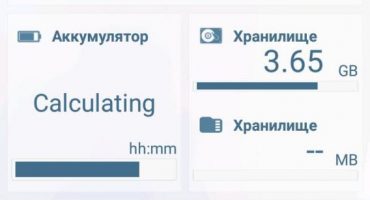Standardní klávesnice Qwerty pro telefony Android není pro každého uživatele. Takováto klávesnice Android je velmi nepohodlná, postrádá důležité funkční prvky a někdy jen ruské rozložení. Není třeba padat do zoufalství a vyhodit telefon pryč nebo spěchat, aby zařízení „blesklo“. Vždy můžete najít řešení! Na záchranu přijde specializovaný software, který má nahradit „tovární“ klávesnici příjemnější, krásnější a praktičtější.

Klávesnice Android - jako nejoblíbenější produkt pro mnoho uživatelů
V této recenzi budeme hovořit o nejoblíbenějších vstupních zařízeních - klávesnici pro Android. Budou zváženy jejich charakteristické vlastnosti, výhody a nevýhody a způsob změny klávesnice na vašem mobilním zařízení.
Nejlepší klávesnice pro Android
Pro chytrý telefon bylo vyvinuto velké množství klávesnic - od těch nejběžnějších, bez „krémů“ až po ultramoderní, které obsahují obrovský seznam různých funkcí. Navrhované aplikace TOP-6 budou zobrazovat nejlepší, nejoblíbenější a nejstahovanější klávesnice používané k nahrazení standardní klávesnice Android pro chytré telefony a tablety.
Fleksy: kombinace milosti a neuvěřitelné rychlosti
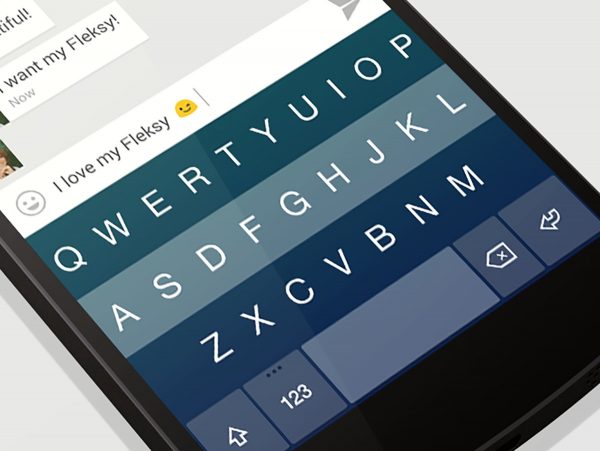
Skvělé moderní vstupní zařízení
Bez nadsázky je klávesnice pro chytrý smartphone Fleksy nejrychlejší. Obsahuje vše, co je nejnutnější. Velká a pohodlná písmena v kombinaci s minimalistickým designem - to vše je klávesnice Fleksy.
Nejprve si budete muset na tuto klávesnici zvyknout. A není divu - kde jinde můžete najít takový, že symbol „čárka“ byl položen prstem a slovo bylo odstraněno prstem doleva? Ale jakmile si na to jednou zvykneme, bude obtížné a nepohodlné použít něco jiného.
Kromě rychlosti odezvy má Fleksy velkou sadu přizpůsobitelných parametrů. Zde je možnost změnit rozměry písmen, barevné pozadí, rozvržení a motivy. Jedním slovem zde můžete nakonfigurovat, jak si to vaše srdce přeje.
Další významnou novinkou jsou rozšíření. Do sady standardní aplikace Fleksy můžete přidat mnoho různých doplňkových funkcí: od schopnosti vybrat a odeslat Emoji a GIF a přidat pomocný panel nástrojů se sadou funkcí pro úpravy textu, jako je vkládání, vyjímání, kopírování a mazání. Je možné udělat takový zajímavý „trik“ - když stisknete klávesy, roztomilé srdce „vyskočí“.
Funkce autokorekce zde pracuje na solidních „pěti bodech“. Funkční vývojáři často potěší uživatele Fleksy různými úspěchy. Například pro ujetou vzdálenost pomocí prstu. S takovou věcí se nebudete moci setkat nikde jinde.
Výhody Fleksy:
- Vysokorychlostní odezva.
- Minimalistický design.
- Možnost synchronizace s „cloudem“.
- Velká sada různých funkcí a přizpůsobení.
- Pohodlný systém automatické opravy zadaného textu.
- Funkční klávesnice je zdarma.
Nevýhody:
- Chcete-li Fleksy používat s jistotou, budete si na něj muset na chvíli zvyknout.
- Neexistuje podpora pro swype, posuvná metoda pro psaní slov a frází.
Swiftkey: alespoň klouzat, alespoň stisknout
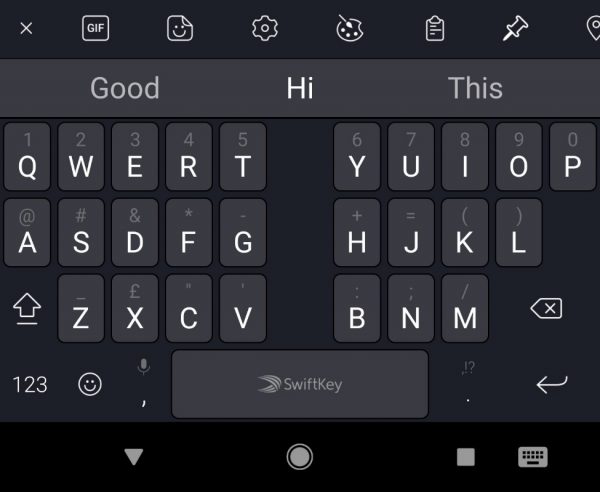
Inteligentní aplikace pro zadávání textu
Swiftkey je jednou z nejstahovanějších klávesnic v obchodě GooglePlay. Aplikace dokáže velmi dobře předpovídat vstupní znaky. Fanoušci zadávání swype, stejně jako přívrženci klasické metody vstupu, budou s ní velmi spokojeni. „Swiftkey“ je vzácný příklad, kdy jsou obě tyto možnosti vstupu sloučeny do jednoho „nástroje“. A to je největší výhoda této klávesnice oproti jiným konkurentům.
Swiftkey je obecně bezplatný program. Existují však určitá témata, která stojí peníze. Cloudová synchronizace nezmizela. Kde bez ní? Instalací aplikace do jiného gadgetu získáte úplný dojem, že na stejném zařízení pracujete.
Obecně lze říci, že Swiftkey je velmi flexibilní. Dobře se přizpůsobí potřebám absolutně každého uživatele a jistě osloví mnohé. Je zde spousta funkčních nastavení: je možné změnit velikost zobrazení kláves, přidávat a mazat potřebné znaky na panelu a také konfigurovat čas pro dlouhé stisknutí klávesy.
Pozitivní vlastnosti:
- Swiftkey je zcela zdarma, s výjimkou některých témat.
- Jasná předpověď vstupního textu.
- Možnost snadné synchronizace s datovým úložištěm „cloud“.
- Obě metody zadávání textu fungují perfektně, bez stížností.
Nevýhody "Swiftkey":
- Malý počet značkových „žetonů“.
- Vestavěná témata vypadají trochu „slabě“, zatímco ostatní jsou placeni.
Swype: jako vždy na ledě
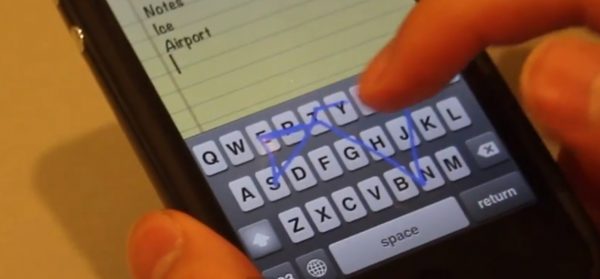
Snadné psaní bez zvedání prstu
Swype je první klávesnicí na světě, která používá posuvnou metodu psaní. Chcete-li jej použít k zadávání slov a dokonce vět, není nutné prst z displeje telefonu odebírat. Všechno je zde velmi snadné - stačí je následovat potřebnými písmeny a oni se zase automaticky promění v požadovaná slova, fráze a věty.
Hlavní funkcí aplikace Swype je ve skutečnosti samotný swype. Vše je promyšleno do nejmenších detailů a funguje dostatečně rychle. Slovník lze synchronizovat s cloudem, a proto není důvod se obávat při výměně mobilního zařízení. Na nové zařízení bude automaticky nainstalována celá knihovna uložených slov.
Obecně neexistují žádné problémy s přizpůsobením. V Swype lze pro vaše potřeby nastavit vše: změnit velikost ikon, odstranit a přidat zbytečná tlačítka, nastavit oblíbené téma.
Je možné zadávat znaky současně ve dvou jazycích. Chcete-li při zadávání ruských písmen vložit anglické slovo, není nutné přepínat rozložení jazyka. Jako nějaký druh "PuntoSwitcher".
Velkým plusem produktu Swype je hlasový vstup. Většina kláves má samozřejmě takovou příležitost, ale všechny rozdíly zde klesají v kvalitě rozpoznávání řeči. V „Swype“ jde o řád vyšší než řádek ostatních konkurentů díky patentovanému jedinečnému „motoru“ zvanému „DragonDictation“.
Výhody:
- Obrovský rozsah přizpůsobení.
- Ideální implementace metody zadávání znaků swype.
- Synchronizovaná práce s cloudem.
- Vynikající rozpoznávání hlasu.
Nevýhody:
- Tradiční způsob zadávání písmen je zde poměrně nepohodlný.
- Zvyknout si na práci si vyžaduje čas.
- Plná verze programu je zaplacena.
CheetahKeyboard: Unikátní podpora 3D režimu
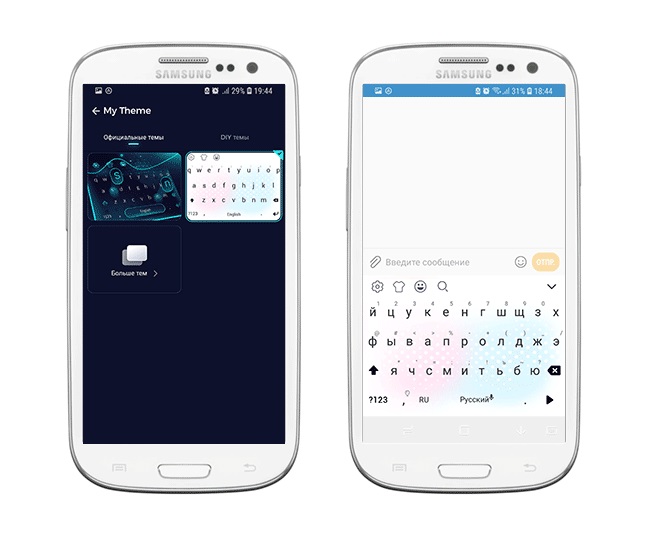
Maximální počet nastavení
Pohodlná, krásná a vysoce inteligentní telefonní klávesnice vám pomůže rychle zadávat zprávy, vkládat emotikony nebo obrázky GIF. Díky „inteligentnímu“ systému predikce bude rychlost zadávání textu co nejrychlejší.
CheetahKeyboard má bohatý online slovník, který umožňuje uživatelům snadno zadávat frázy, písničky, televizní seriály a názvy filmů. Tipy zvýší vstupní rychlost nejméně třikrát.
„CheetahKeyboard“ má funkci inteligentní odpovědi - nabídne partnerovi alespoň tři možnosti odpovědi, díky čemuž je korespondence rychlá a produktivní.
Tato aplikace má krásný světlý design, obrovské množství dalších "krémů", "tunu" různých funkcí, působivé 3D motivy. Existuje obrovský výběr různých emotikonu a emodži - vše pro předávání emocí a úsporu času.
Výhody:
- Bohatá sada krásných aplikačních témat.
- Velký výběr jazyků, včetně angličtiny a ruštiny.
- Mnoho různých bezplatných témat.
- Perfektní hlasový vstup.
Nevýhody:
- CheetahKeyboard má poněkud špatný překlad do ruštiny.
„GoogleKeyboard“: nejjednodušší a výstižný design
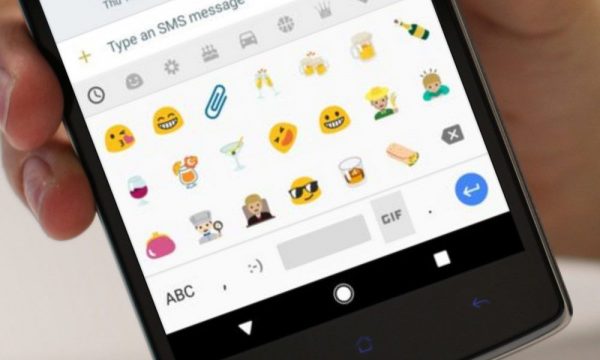
Velmi pěkný design
Softwarový produkt Google, GoogleKeyboard, je nejjednodušší dostupná klávesnice. Není mnoho potěšení. Neexistují žádné přizpůsobitelné vzhledy, rozšíření a motivy. Ale jsou tam krásné a pěkné úsměvy.
Může vyvstat velmi přirozená otázka: „Proč je tato aplikace tak populární a žádaná mezi mnoha uživateli?“. Odpověď je tak jednoduchá jako samotná aplikace: vše zde funguje bezchybně, jako je vstup swype, stejně jako obvyklý tradiční způsob psaní.
Vývojáři GoogleKeyboard tvrdě pracují na vylepšeních, a proto vývoj aplikace pokračuje tak rychle. Praktičnost, jednoduchost a jednoduchost jsou „GoogleKeyboard“. Neexistuje žádný prostor pro nadbytek.
Klávesnice od společnosti Google bude opravdu přitažlivá pro uživatele gadgetů, kteří nedávno začali používat zařízení v systému Android a přecházeli na ně ze systému iOS.
Klíčové výhody:
- Bezplatná distribuce.
- Podpora od společnosti Google.
- Zvládněte jakýkoli úkol se třeskem.
- Není třeba praxe a dlouhá závislost pro pohodlné používání.
Nevýhody:
- Pokud jde o soubor funkcí a nastavení, ztratí do značné míry podobné konkurenty.
- Neexistuje žádná možnost přizpůsobení aplikace.
SmartKeyboard: inteligentní klávesnice, dokonce i podle názvu
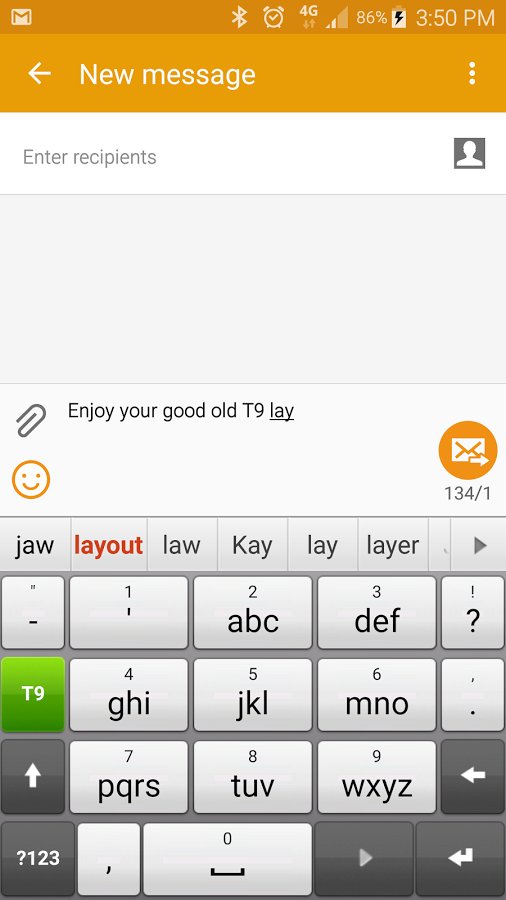
Inteligentní klávesnice pro chytré telefony
Na první pohled na tuto klávesnici se může zdát, že zcela postrádá nejrůznější ozdoby a „zvonky a píšťalky“. Přesto obsahuje všechny potřebné funkce. Existuje mnoho témat a řada dalších nezbytných nastavení. Můžete například upravit velikost a vzhled tlačítek pro text. Co je vlastně od klávesnice zapotřebí?
Díky vestavěnému slovníku SmartKeyboard pracuje velmi harmonicky. Možná synchronizace s cloudovým úložištěm, sociální sítě.
Pro fanoušky nostalgie program navrhuje zadávat text v režimu „T9“. Všechno je jako za starých časů, v éře knoflíkových telefonů.
Predikce zadaného textu v „SmartKeyboard“ je implementována ideálně: predikce se provádí, když zadáte první znaky slova. Nepřetržité používání této klávesnice zvyšuje její „slovní zásobu“ a činí ji „chytřejší“. Použití je velmi pohodlné. Není nutné si na to zvykat dlouho.
„SmartKeyboard“ bude ideální volbou pro ty, kteří nejsou spokojeni s řešeními společnosti Google, ale chtějí mít něco pohodlného a jednoduchého.
Výhody použití:
- SmartKeyboard má placené verze, ale aby se plně „cítila“ jeho práce, bude bezplatná verze dost.
- Není třeba si na to zvykat dlouho.
- Minimalistický design.
- Mechanismus předpovídání textu zadaného uživatelem funguje perfektně.
Nevýhody:
- Plná verze SmartKeyboard je poměrně drahá.
- Možnosti přizpůsobení nejsou dostatečně zveřejněny.
Jak změnit klávesnici na zařízení Android?
Změna klávesnice je velmi jednoduchá. Tento postup netrvá dlouho ani pro začátečníky.
Pokyny krok za krokem:
- Stáhněte si do zařízení svou oblíbenou klávesnici. Uživatelé miniaplikací se systémem Android OS to mohou udělat prostřednictvím aplikace Google Play nebo jiného internetového zdroje.
- Přejděte do nabídky „Nastavení“.
- Vyberte „Jazyk a vstup“.
- V podnabídce „Klávesnice a metoda zadávání“ musíte vybrat klávesnici, která byla stažena dříve. Zde můžete také nakonfigurovat hlasové vytáčení a další metody zadávání, které má aplikace.
Všechno na tom! Nová klávesnice je nainstalována a připravena k práci.